从成员选择器中选择成员
您可以使用“成员选择器”对话框选择成员以实现各种目的:处理即席网格、选择成员并将其添加到函数、在 POV 中显示和更改维等。
可以通过多种方法启动成员选择器对话框。例如:
- 从即席网格:
在网格中选择维或成员,然后从提供程序即席功能区的分析部分中,单击成员选择
 。例如,如果您连接到 Planning,则单击 Planning 即席功能区中的成员选择。
。例如,如果您连接到 Planning,则单击 Planning 即席功能区中的成员选择。 - 从 POV 面板:
从提供程序即席功能区中,在数据部分单击 POV
 以在 POV 面板中显示 POV 维。然后,单击 POV 维旁边的
以在 POV 面板中显示 POV 维。然后,单击 POV 维旁边的  ,并从下拉列表中选择成员选择器。
,并从下拉列表中选择成员选择器。有关详细信息,请参阅“从视点维中选择成员”。
要选择成员:
- 启动成员选择器对话框。
成员列表显示在左侧,选择列表显示在右侧。在下面的示例中,由于尚未选择任何成员,因此选择列表显示为空。
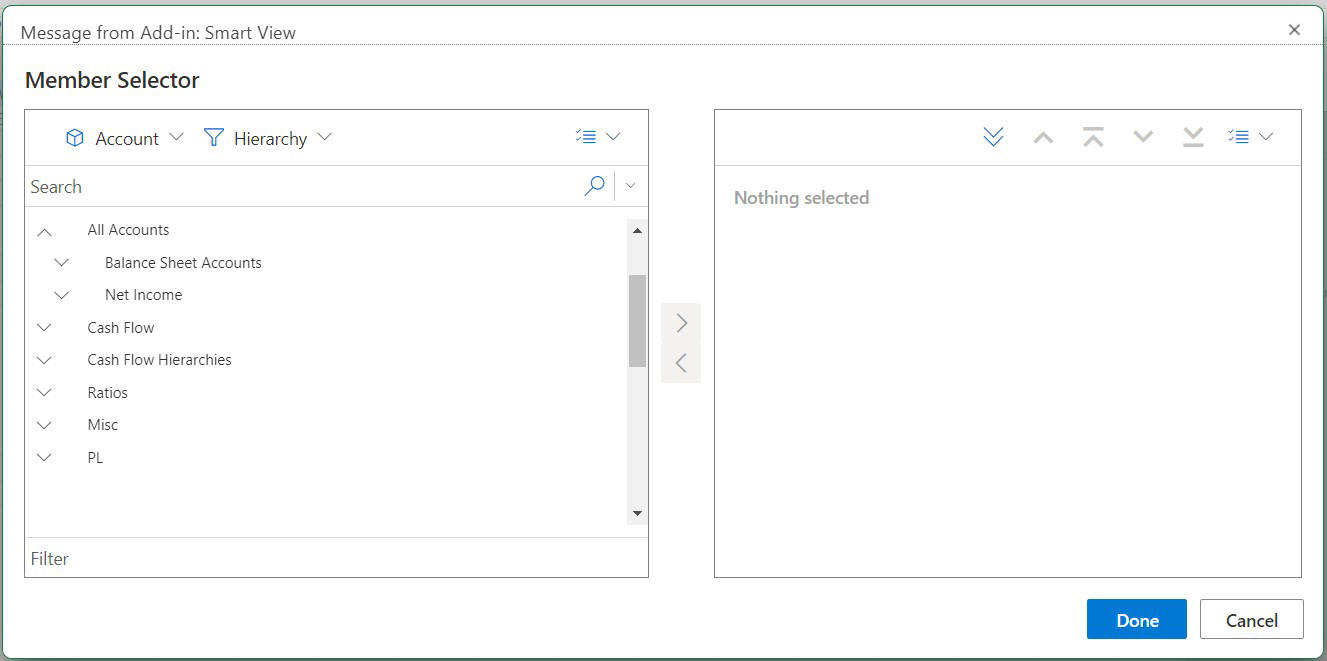
-
在成员选择器对话框中,单击维选择器下拉列表
 (在对话框中左上方,成员列表上方),然后选择一个维。属于所选维的成员显示在成员列表中。在下面的示例中,成员列表显示了属于 Account 维的所有成员。
(在对话框中左上方,成员列表上方),然后选择一个维。属于所选维的成员显示在成员列表中。在下面的示例中,成员列表显示了属于 Account 维的所有成员。
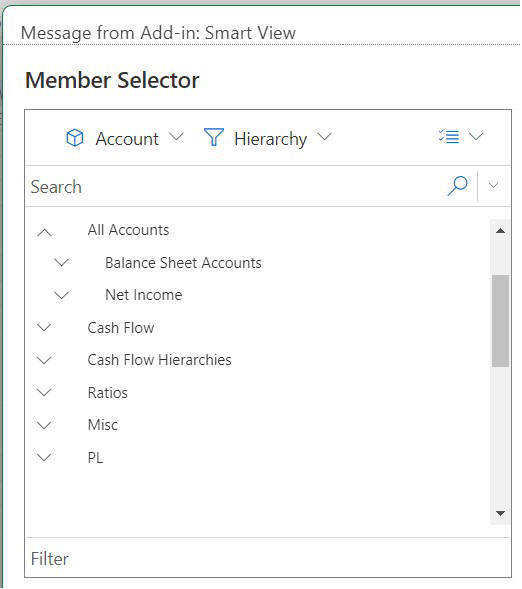
如果您从 POV 面板中的某个 POV 维访问了成员选择器,则您单击的
 旁边的维会自动显示在下拉列表中,并且您无法选择其他维。在下面的示例中,Entity 维不可选择。
旁边的维会自动显示在下拉列表中,并且您无法选择其他维。在下面的示例中,Entity 维不可选择。
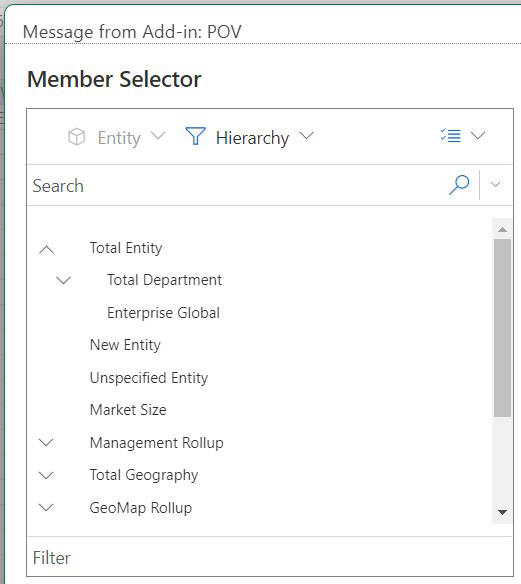
-
可选。要检索特定的成员集,请使用层次下拉列表
 (从对话框左上方维选择器旁边的省略号按钮
(从对话框左上方维选择器旁边的省略号按钮  访问)。
访问)。成员集筛选器将应用于突出显示的成员。要突出显示成员,请单击成员名称,以突出显示该名称。如果未突出显示任何成员,则筛选器将应用于在维选择器下拉列表中选择的维。
筛选器选项(可能因数据源类型而异)包括:
- 层次,将选择层次中的所有成员
- 后代,将选择选定成员的所有后代
- 后代 (包括),将包含选定成员和选定成员的所有后代
- 子代,将只选择选定成员的子代
- 子代 (包括),将包含选定成员和选定成员的子代
- 同级,将选择选定成员的所有同级
- 同级 (包括),将包含选定成员和选定成员的所有同级
- 左侧同级,将只包含与选定成员具有同一父代且位于其之前的成员
- 左侧同级 (包括),将包含选定成员及其左侧同级
- 右侧同级,将只包含与选定成员具有同一父代且位于其之后的成员
- 右侧同级 (包括),将包含选定成员及其右侧同级
- 父代,将只选择选定成员的父代
- 父代 (包括),将包含选定成员和选定成员的父代
- 祖先,将选择选定成员的所有祖先
- 祖先 (包括),将包含选定成员和选定成员的所有祖先
- 0 级后代,将显示选定成员的没有子代的所有后代
- 级别,将显示筛选器参数对话框,您可以从中选择成员层次中的一个级别
- 层代,将显示筛选器参数对话框,您可以从中选择成员层次中的一个层代
- UDA,将显示筛选器参数对话框,您可以从中选择用户定义的属性(仅当管理员做了定义时才可用)
- 属性,将显示筛选器参数对话框,您可以从中选择属性名称和属性值(仅当管理员做了定义时才可用)
- 可选。要在成员列表中搜索成员,请在搜索框中键入所需的单词或字母。
搜索结果将按实际成员层次显示。您可以使用搜索图标旁边的菜单对搜索结果执行以下操作。
- 查找下一项和查找上一项:导航到下一个搜索结果和上一个搜索结果。您还可以继续单击搜索图标以导航到下一个搜索结果。
- 选中找到的全部项:通过一次操作选择所有搜索结果,以将其移至选择列表。
在下面的示例中,搜索了词语 "Sales",并且搜索结果显示在成员列表中。此外,选择了“选中找到的全部项”选项,因此所有搜索结果旁边都显示了复选标记。
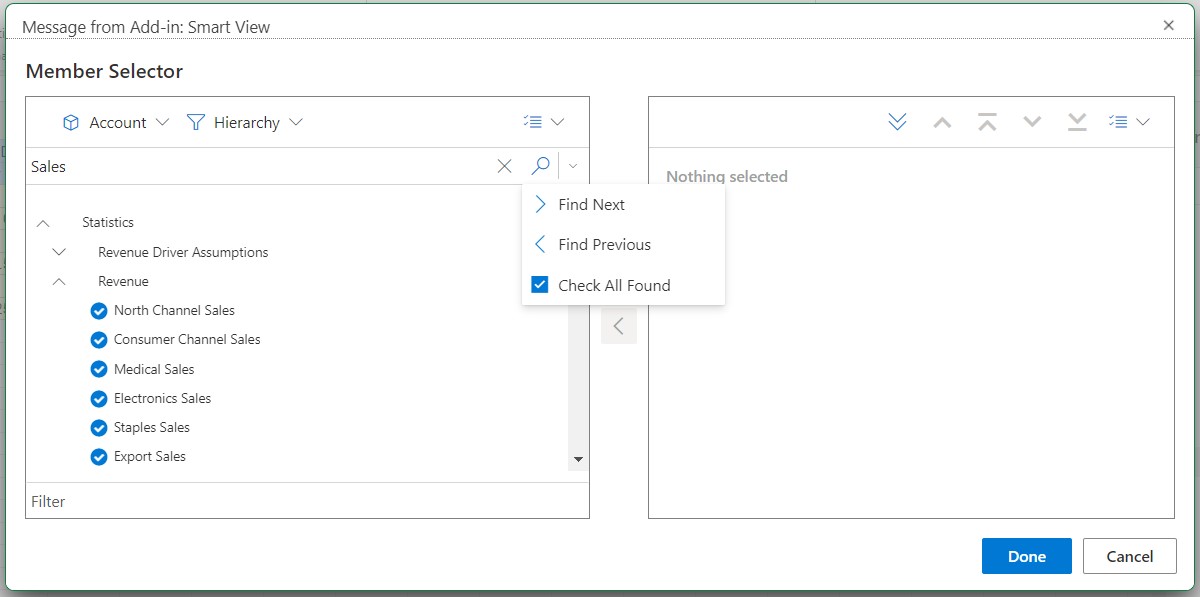
- 可选。要筛选成员列表中检索的成员列表,请在成员列表下面的筛选框中开始键入内容。当您键入时,将同时筛选成员列表,并且键入的字母将以黄色突出显示以便轻松识别。
在下面的示例中,突出显示了包含在筛选器中输入的字母 "cha" 的成员,它们显示在成员列表中。
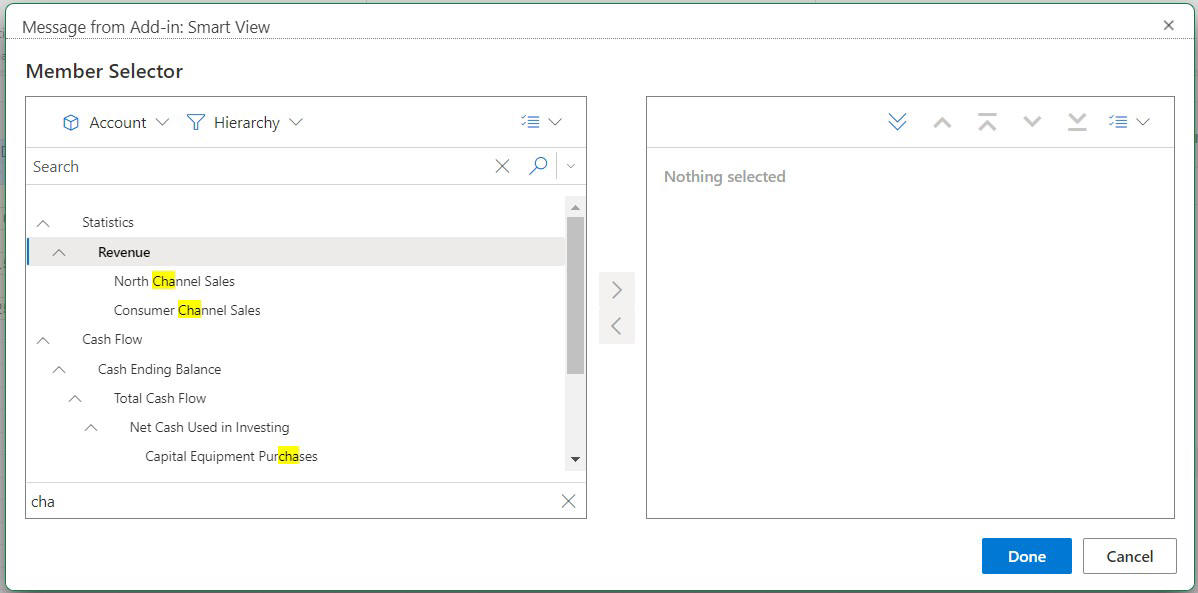
-
要选择供选择的成员,请直接将光标悬停在成员名称的左侧,然后单击复选框。
注:
成员名称旁边的复选框将隐藏,直到鼠标光标悬停在其上方。
下图显示,“现金流”成员对应的复选框为蓝色,表示已选中该成员以供选择。“所有帐户”成员对应的复选框为灰色,表示尚未选中该成员,但光标悬停在其旁边。

您还可以:
- 直接单击成员名称以选择可供选择的单个成员。
- 使用鼠标在一组成员上拖动一个矩形,以选择多个可供选择的成员。
- 可选。在成员列表中,选择操作下拉菜单
 以执行以下操作:
以执行以下操作:
- 选择选中子代、选中后代和选中基本成员以选中适用成员(即所选成员的子代、后代或基本成员)旁边的复选框。
- 选择清除选中项以清除所有复选标记。
- 选择全部展开和全部折叠以展开或折叠形式查看成员层次。
- 选择成员信息以查看有关成员列表中某个所选成员的信息。
- 选择别名表以查看别名表信息(如果可用)以及更改别名表。
-
单击添加按钮
 ,将选中的成员移动到对话框中右侧的选择列表。
,将选中的成员移动到对话框中右侧的选择列表。相反,使用删除按钮
 将成员从选择列表移回成员列表(对话框中左侧的列表)。
将成员从选择列表移回成员列表(对话框中左侧的列表)。 - 可选。在选择列表中,使用上移、移至顶部、下移或移至底部按钮按您希望所选成员在工作表上显示的顺序排列它们。
启用的按钮取决于您在选择列表中选择的成员。在以下示例中,选择列表中显示了五个成员,并选择了中间的成员。因此,所有按钮都是启用的,因为中间的成员可以上下移动。
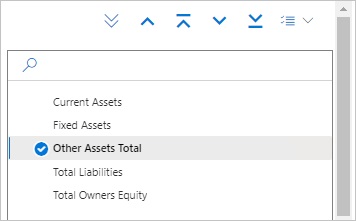
-
可选。切换选择列表上方的箭头,以选择如何在网格中插入成员:
 在列中水平插入选定成员
在列中水平插入选定成员 在行中垂直插入选定成员
在行中垂直插入选定成员 - 可选。在选择列表中,选择操作下拉菜单
 以执行以下操作:
以执行以下操作:
- 选择维,将您在维选择器下拉列表(对话框中的第一个下拉列表)中选择的维添加到选择列表。
- 全部删除,删除所有选定成员
- 全部选中和清除选中项,从选择列表中的所有成员中添加或删除选中项。
- 单击完成以关闭对话框并将选定成员添加到网格,或者单击取消以关闭对话框而不保存任何更改。
-
从提供程序即席功能区中单击刷新
 ,以更新选定成员对应的数据。
,以更新选定成员对应的数据。您还可以从 Smart View 功能区中单击
 。
。